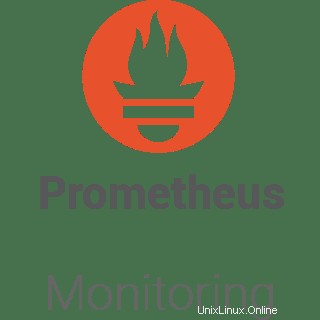
Dalam tutorial ini, kami akan menunjukkan kepada Anda cara menginstal Prometheus di CentOS 8. Bagi Anda yang tidak tahu, Prometheus adalah sistem pemantauan sumber terbuka yang memungkinkan kami untuk mengumpulkan metrik dari aplikasi kami dan menyimpannya dalam database, terutama DB berbasis deret waktu. Keuntungan terbesar Prometheus adalah bahasa kueri yang disediakan untuk pemrosesan data.
Artikel ini mengasumsikan Anda memiliki setidaknya pengetahuan dasar tentang Linux, tahu cara menggunakan shell, dan yang terpenting, Anda meng-host situs Anda di VPS Anda sendiri. Instalasi cukup sederhana dan mengasumsikan Anda sedang berjalan di akun root, jika tidak, Anda mungkin perlu menambahkan 'sudo ' ke perintah untuk mendapatkan hak akses root. Saya akan menunjukkan kepada Anda langkah demi langkah instalasi Prometheus di server CentOS 8.
Prasyarat
- Server yang menjalankan salah satu sistem operasi berikut:CentOS 8.
- Sebaiknya Anda menggunakan penginstalan OS baru untuk mencegah potensi masalah
- Seorang
non-root sudo useratau akses keroot user. Kami merekomendasikan untuk bertindak sebagainon-root sudo user, namun, karena Anda dapat membahayakan sistem jika tidak berhati-hati saat bertindak sebagai root.
Instal Prometheus di CentOS 8
Langkah 1. Pertama, mari kita mulai dengan memastikan sistem Anda mutakhir.
sudo dnf clean allsudo dnf update
Langkah 2. Tambahkan pengguna dan grup sistem untuk Prometheus.
Jalankan perintah di bawah ini untuk membuat pengguna dan grup sistem Prometheus:
useradd -M -r -s /bin/false prometheus
Langkah 3. Buat direktori data untuk Prometheus.
Buat direktori yang akan digunakan untuk menyimpan data Prometheus:
mkdir /etc/prometheusmkdir /var/lib/prometheus
Langkah 3. Menginstal Prometheus di CentOS 8.
Kita perlu mengunduh rilis terbaru arsip Prometheus dan mengekstraknya untuk mendapatkan file biner:
wget https://github.com/prometheus/prometheus/releases/download/v2.14.0/prometheus-2.14.0.linux-amd64.tar.gz -P /tmpcd /tmptar -xzf prometheus-2.14.0 .linux-amd64.tar.gz
Selanjutnya, salin dua file Prometheus, Prometheus dan promtool, di bawah direktori arsip Prometheus yang diekstrak ke /usr/local/bin direktori:
cp prometheus-2.14.0.linux-amd64/{prometheus,promtool} /usr/local/bin/cp -r prometheus-2.14.0.linux-amd64/{consoles,console_libraries} /etc/prometheus/ Konfigurasikan Prometheus:
Konfigurasi harus ditambahkan ke “/etc/prometheus/prometheus.yml ”, Buka file konfigurasi untuk modifikasi dan sesuaikan sehingga menjadi seperti:
nano /etc/prometheus/prometheus.yml
# my global configglobal:scrape_interval:15s # Atur interval scrape setiap 15 detik. Defaultnya adalah setiap 1 menit. evaluasi_interval:15s # Evaluasi aturan setiap 15 detik. Standarnya adalah setiap 1 menit. # scrape_timeout disetel ke default global (10 detik).# Konfigurasi scrape yang berisi tepat satu titik akhir untuk scrape:# Ini dia Prometheus sendiri.scrape_configs:# Nama pekerjaan ditambahkan sebagai label `job=` ke deret waktu mana pun tergores dari konfigurasi ini. - job_name:'prometheus' # metrics_path default ke '/metrics' # skema default ke 'http'. static_configs:- target:['localhost:9090']
Langkah 4. Buat unit Layanan systemd.
Anda perlu membuat systemd file layanan, /etc/systemd/system/prometheus.service , dikonfigurasi sebagai berikut:
nano /etc/systemd/system/prometheus.service
[Unit]Description=Pengumpulan dan Pemrosesan Deret Waktu Prometheus ServerWants=network-online.targetAfter=network-online.target[Service]User=prometheusGroup=prometheusType=simpleExecStart=/usr/local/bin/prometheus\ --config .file /etc/prometheus/prometheus.yml \ --storage.tsdb.path /var/lib/prometheus/ \ --web.console.templates=/etc/prometheus/consoles \ --web.console.libraries=/ etc/prometheus/console_libraries[Install]WantedBy=multi-user.target
Muat ulang systemd layanan:
systemctl daemon-reloadsystemctl aktifkan --now prometheussystemctl status prometheus
Langkah 5. Konfigurasikan firewall untuk Prometheus.
Izinkan Prometheus melalui firewall:
sudo firewall-cmd --add-port=9090/tcp --permanentsudo firewall-cmd --reload
Langkah 6. Tetapkan Kepemilikan pada File dan Direktori Konfigurasi.
Jalankan perintah di bawah ini untuk menyetel kepemilikan file dan direktori konfigurasi Prometheus ke Prometheus:
chown -R prometheus:prometheus /etc/prometheuschown -R prometheus:prometheus /var/lib/prometheuschown prometheus.prometheus /usr/local/bin/{prometheus,promtool}
Langkah 7. Mengakses Prometheus.
Prometheus akan tersedia pada port HTTP 9090 secara default. Buka browser favorit Anda dan navigasikan ke http://your-domain.com:9090 atau http://server-ip-address:9090 dan selesaikan langkah-langkah yang diperlukan untuk menyelesaikan penginstalan.
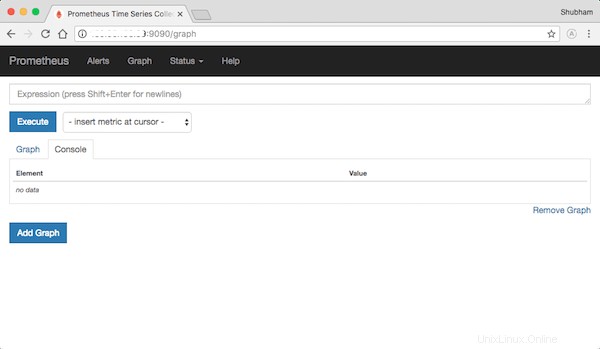
Selamat! Anda telah berhasil menginstal Prometheus. Terima kasih telah menggunakan tutorial ini untuk menginstal Prometheus pada sistem CentOS 8. Untuk bantuan tambahan atau informasi berguna, kami sarankan Anda memeriksa situs web resmi Prometheus.
Cent OS